我们在编辑文章的时候,通常需要选择多行进行操作这里介绍一下在Notepad++中快速选择多行的方法
工具/原料
Notepad++
选择文本少的情况
1、选择文章中的第6-27行文本为例打开Notepad++,鼠标右键点击第6行
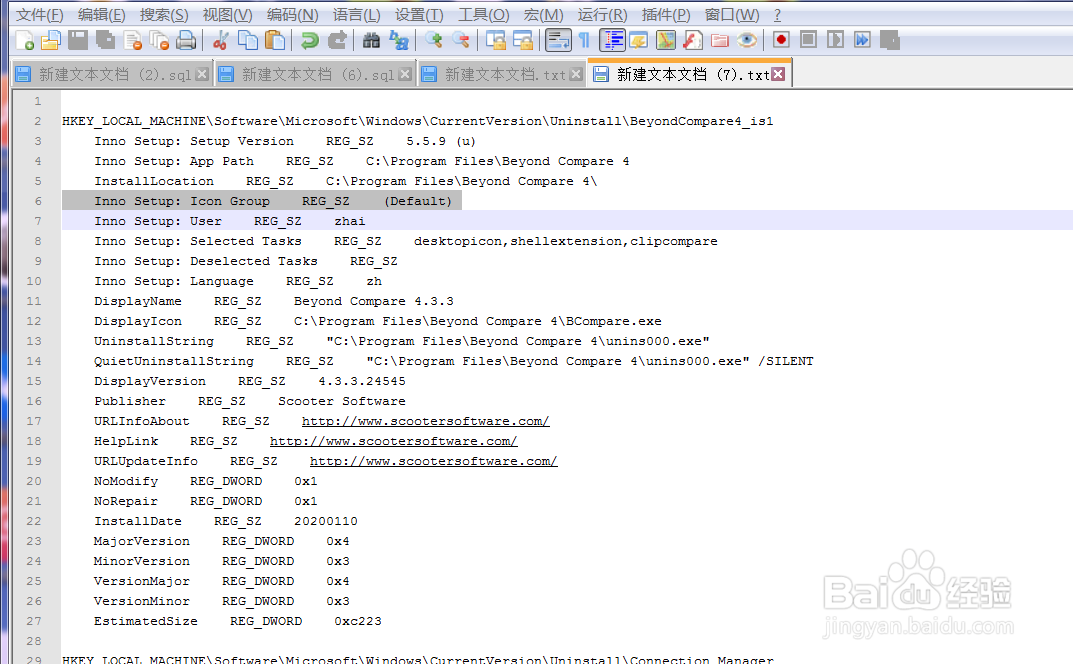
2、按住鼠标右键向下拖动到27行此时第6-17行之间的文本背景变为灰色,表示他们都被选中了

选择文本多的情况
1、选择文章中的第6-1400行文本为例快捷键Ctrl+G,选择目标位置6

2、鼠标点击:编辑(E) -> 开始/结束 选择点击后【开始/结束 选择】,菜单前面会打钩

3、快捷键Ctrl+G,选择目标位置1400

4、鼠标点击:编辑(E) -> 开始/结束 选择点击后【开始/结众龊受礻束 选择】此时第6-1400行之间的文本背景变为灰色,表示他们都被选中了

